Vi vil fokusere på, hvordan du løser problemet, som iPhone satte sig fast ved indlæsningsskærmen i denne tutorial. Hvis problemet opstår på din iPhone, kan du læse vores fejlfindingsløsninger omhyggeligt og følge vejledningerne for at få din enhed til normale forhold ganske enkelt.

iPhone sidder fast på indlæser skærm
Først og fremmest, lad os tale om, hvorfor din iPhone sidder fast på indlæsningsskærmen. Den gode nyhed er, at det dybest set bunder i et softwareproblem. Her lister vi de mest almindelige årsager:
1. Der sker noget galt, når du opgraderer til en ny version af iOS.
2. Kørsel af en forældet eller en beta-version af iOS, der er udløbet.
3. Der er konflikter i din iPhones opstartsindstillinger.
4. Malware og vira.
5. Jailbreaking iPhone vil gøre din enhed ustabil.
Uanset hvad der forårsager din iPhone, der sidder fast på indlæsningsskærmen i første omgang, er din største bekymring, hvordan du løser dem. Løsningerne nedenfor skulle få din enhed til at fungere igen.

Når batteriet er tømt, kan du ikke tænde din iPhone. Hvis din iPhone sidder fast på indlæsningsskærmen og stoppede med at starte op i iOS, skal du gøre det oplad din iPhone. Tilslut blot din enhed til en strømkilde med Apples oplader. Efter et par minutter starter din iPhone normalt.
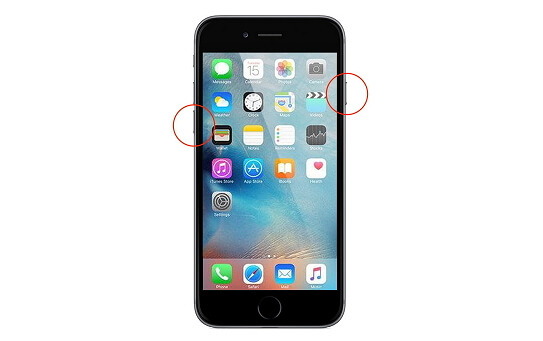
Tvinge genstart af en iPhone (forskellig fra iPhone genstart) er en effektiv løsning til fejlfinding. Det er tilgængeligt for at løse problemet med, at iPhone sidder fast på indlæsningsskærmen i de fleste situationer, men arbejdsgange er lidt forskellige på forskellige iPhone-modeller.
For iPhone 6'ere og ældre: Hold både side- og hjemmeknapper nede på samme tid. 8 sekunder senere, når du ser Apple-logoet, skal du slippe knapperne.
På iPhone 7/7 Plus: Bliv ved med at trykke på knapperne Side og lydstyrke ned samtidig i cirka 10 sekunder. Når Apple-logoet dukker op, skal du slippe knapperne.
For iPhone 8/8 Plus / X / XR / XS og nyere: Tryk på knappen Volumen op og slip den hurtigt, gør det samme på knappen Volumen ned, og hold derefter sideknappen nede, indtil Apple-logoet dukker op.
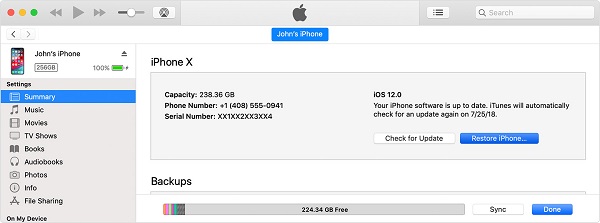
Som tidligere nævnt kan en upassende version af iOS forårsage, at en iPhone sidder fast på skærmen. Heldigvis kan du stadig opdatere software uden at få adgang til din enhed ved hjælp af iTunes.
Trin 1 Installer den nyeste version af iTunes på din computer, åbn den og tilslut din iPhone til din computer ved hjælp af Lynkablet.
Trin 2 Når din enhed er registreret, skal du klikke på iPhone-ikonet i øverste venstre hjørne og gå til fanen Oversigt fra venstre side.
Trin 3 Klik på knappen Kontroller for opdatering, og klik derefter på Download og opdater. Hvis du bliver bedt om det, skal du indtaste din adgangskode for at starte processen.
Trin 4 Vent til det er gjort, genstart din iPhone for at kontrollere, om den fungerer.
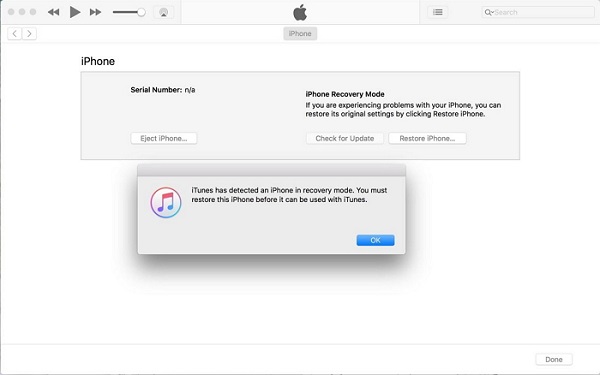
DFU-tilstand er designet til at løse forskellige problemer på iOS-enheder, inklusive iPhone, der sidder fast på indlæsningsskærmen. Ikke desto mindre fjernes alle dine data og indstillinger fra din enhed.
Trin 1 Åbn den nyeste version af iTunes, og tilslut din iPhone til din computer ved hjælp af et USB-kabel.
Trin 2 Hold Side- og Hjem-knapperne på iPhone 6s eller tidligere, brug knappen Volumen-ned for at udskifte Home-tasten på iPhone 7/7 Plus. Ca. 8 sekunder senere skal du frigøre sideknappen, men tryk på den anden knap, indtil meddelelsen dukker op i iTunes.
Tip: For iPhone 8/8 Plus / X og nyere, skal du hurtigt trykke og slippe knappen Lydstyrke op og derefter Lydstyrke ned, og hold sideknappen nede.
Trin 3 Gendan derefter din iPhone med iTunes, og derefter skal din enhed fungere som sædvanligt.
Hvis du ikke ønsker at miste data, når du løser problemet, som iPhone sidder fast på indlæser skærmen, vil vi anbefale iOS System Recovery. Nøglefunktionerne omfatter:
1. Løs forskellige problemer på iOS-enheder i Gendannelse eller DFU gendannelsestilstand.
2. Fås til forskellige problemer, f.eks. IPhone, der sidder fast på enhver skærm.
3. Beskyt dine personlige data under de originale forhold under fejlfinding.
4. Understøtt alle iPhone-, iPad- og iPod Touch-modeller.
5. Tilby den ene version til Windows 10/8/7 / XP / Vista og den anden til Mac OS X 10.7 eller nyere.
Gå ikke glip af: Sådan rettes iPhone-berøringsskærmen ikke fungerer.
Sådan rettes iPhone fast på indlæsningsskærmen uden datatab

Trin 1 Få iOS Systemgendannelse
Download og installer FoneLab på din maskine, kør den og vælg iOS Systemgendannelse. Sæt din iPhone i computeren, og programmet registrerer den automatisk. Klik på Start-knappen for at fortsætte.

Trin 2 Fix iPhone sidder fast på indlæsningsskærmen
Klik på ikonet Spørgsmål, og start din enhed i DFU eller Gendannelsestilstand ved at følge skærmassistenten. Indstil oplysningerne om din iPhone, og tryk på Reparation-knappen for at starte fejlfinding.
Det kan ikke nægtes, at mange mennesker foretrækker at iPhone, delvis på grund af den fremragende ydelse. Som andre digitale enheder er iPhone imidlertid ikke perfekt, og brugere kan støde på forskellige problemer, f.eks. IPhone, der sidder fast på indlæsningsskærmen eller FaceTime-slutning. Heldigvis kan du løse dette problem ved hjælp af fejlfindingsløsningerne ovenfor.